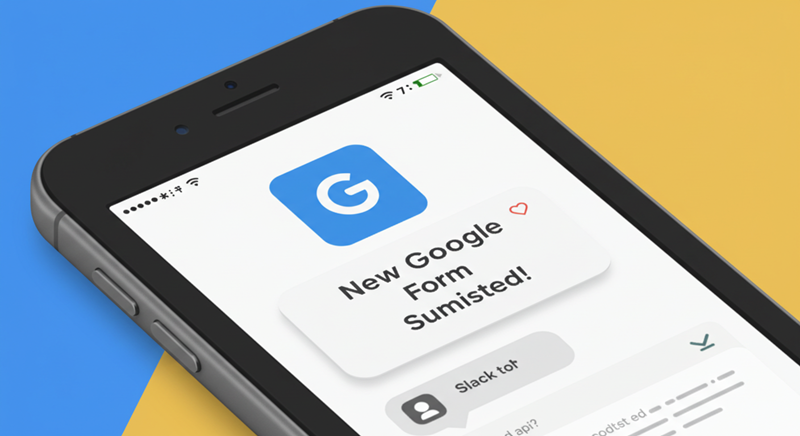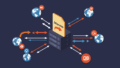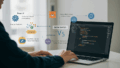タスク管理を自動通知する方法を解説します。
使用するツールは以下の通り。
- Googleフォーム
- Googleスプレッドシート
- Google AI(Gemini)※ChatGPT or Claude or 他のAIツールでもOK
- Googleプログラミング言語(Google Apps Script. 略称GAS) ※JavaScriptをベースとしたプログラミング言語
- Slack ※Chatworkなど他のグループチャットツールでもOK
フォームが送信されたらその内容を通知する
Googleフォームを作成
Googleフォームを選択
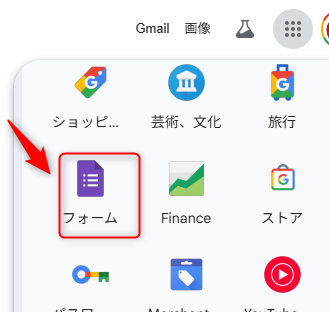
空白のフォームを選択
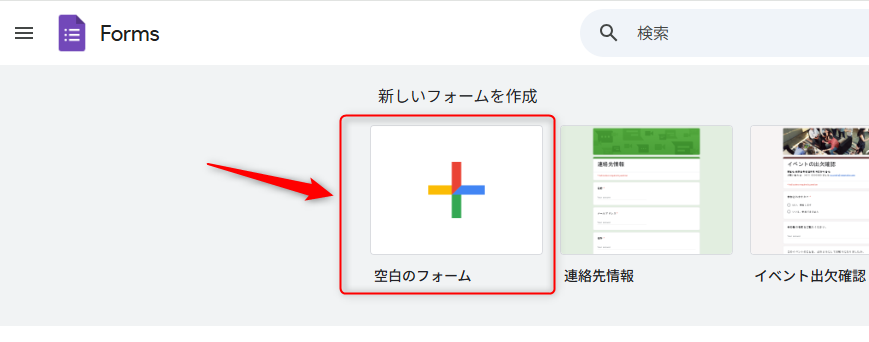
以下のようにフォームを作成したとする。作成が終わったら「公開」をクリック。

「リンクを知っている全員」になっていることを確認して「公開」をクリック。
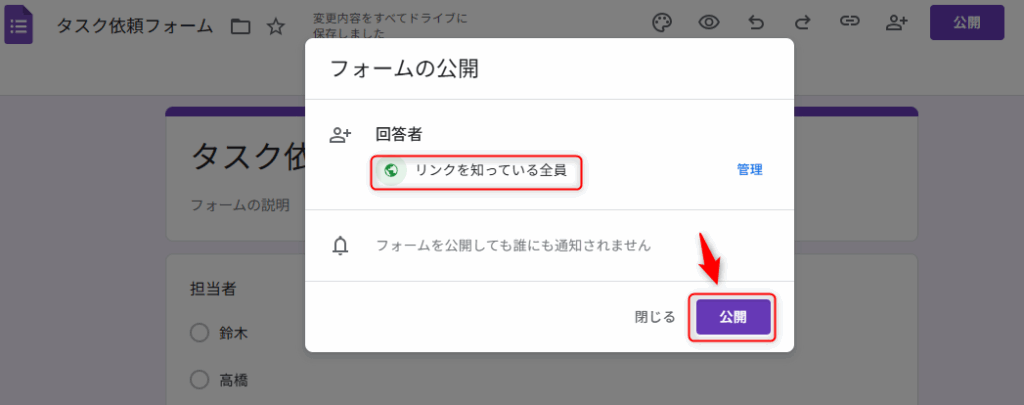
GoogleフォームをGoogleスプレッドシートに連結する
上で作成したフォームの「回答」タブを選択して「スプレッドシートにリンク」をクリック。
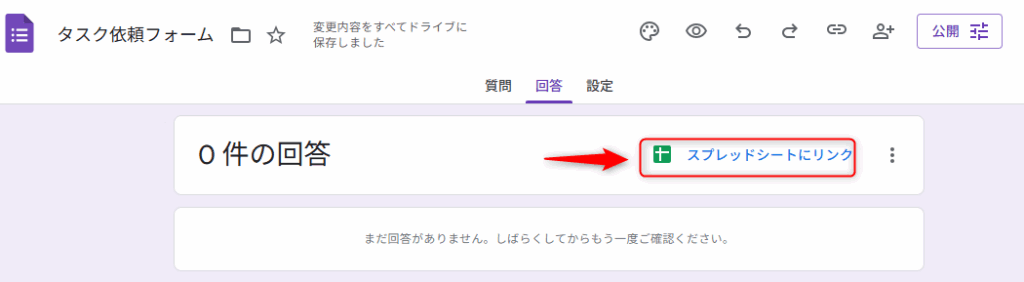
「新しいスプレッドシートを作成」を選択して「作成」をクリック。
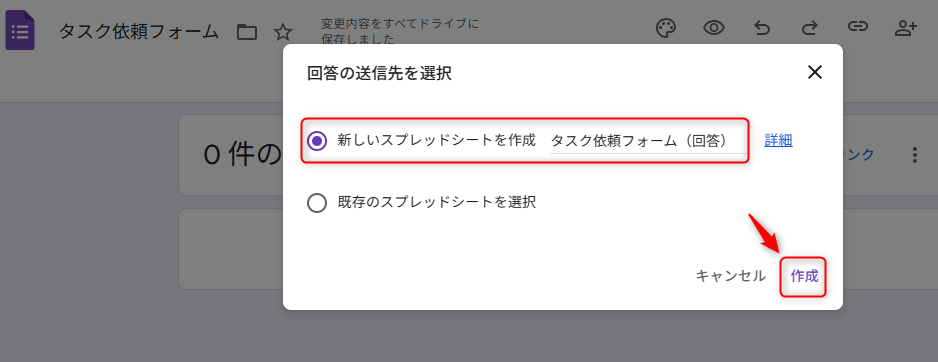
Googleスプレッドシート
以下のようにGoogleフォームで作成したフォームの内容を反映した、Googleスプレッドシートが作成される。

右上の鎖マークのアイコンをクリックしてURLをコピーする。
ブラウザに張り付けて開く。
フォームに記入したら「送信」をクリックすると以下のようにGoogleスプレッドシートにGoogleフォームに作成した内容が記録される。
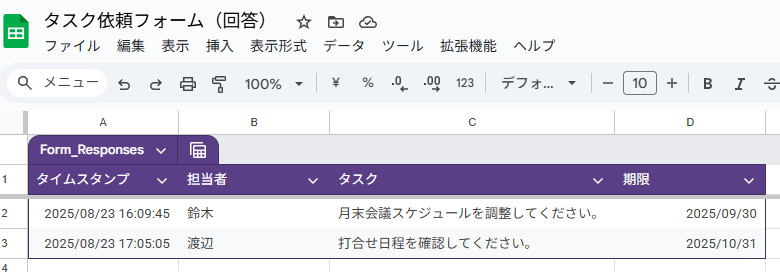
チャットツールであるSlackにチャンネル「タスク」を作成する。この「タスク」にGoogleフォームが送信されたらその内容を通知するのが、今回作業のゴール。
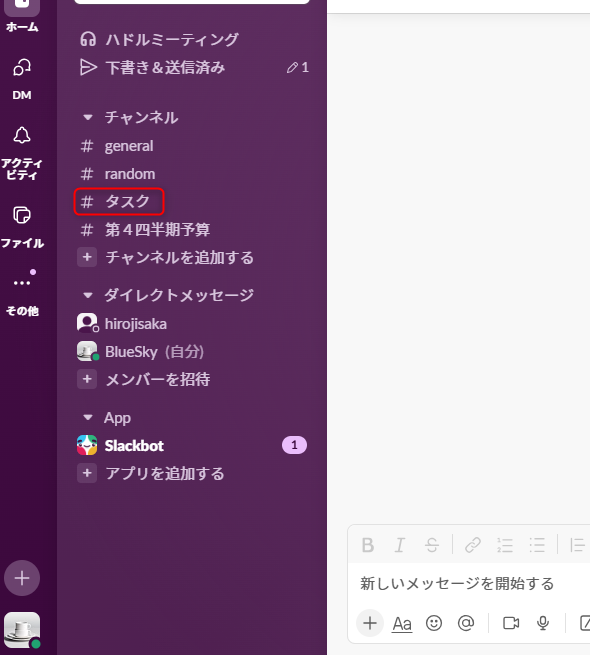
Google AI(Gemini)
今回、Google AIのGeminiを使っているが、ChatGPT or Claude or 他のAIツールを使用してもOK。
Geminiで以下のようにプロンプトを入力する。
Googleスプレッドシートの内容をSlackに自動転送するGoogle Apps Scriptを作成して。
タブ名:フォームの回答 1
A列:タイムスタンプ
B列:担当者
C列:タスク
D列:期限以下のコードが出力された。
/**
* GoogleスプレッドシートからSlackに新しい行を自動転送するスクリプト
*/
// 設定値
const SLACK_WEBHOOK_URL = 'YOUR_SLACK_WEBHOOK_URL_HERE'; // SlackのWebhook URLを設定
const SHEET_NAME = 'フォームの回答 1';
const LAST_ROW_PROPERTY = 'LAST_PROCESSED_ROW';
/**
* メイン処理:新しい行をSlackに送信
*/
function sendNewRowsToSlack() {
try {
// スプレッドシートを取得
const spreadsheet = SpreadsheetApp.getActiveSpreadsheet();
const sheet = spreadsheet.getSheetByName(SHEET_NAME);
if (!sheet) {
console.error(`シート "${SHEET_NAME}" が見つかりません`);
return;
}
// 最後に処理した行を取得(初回は1行目のヘッダーをスキップするため1を設定)
const properties = PropertiesService.getScriptProperties();
let lastProcessedRow = parseInt(properties.getProperty(LAST_ROW_PROPERTY)) || 1;
// 現在のデータ行数を取得
const currentLastRow = sheet.getLastRow();
// 新しい行がない場合は終了
if (currentLastRow <= lastProcessedRow) {
console.log('新しい行はありません');
return;
}
// 新しい行のデータを取得
const newRowsRange = sheet.getRange(lastProcessedRow + 1, 1, currentLastRow - lastProcessedRow, 4);
const newRowsData = newRowsRange.getValues();
// 各新しい行をSlackに送信
newRowsData.forEach((row, index) => {
const rowNumber = lastProcessedRow + 1 + index;
sendRowToSlack(row, rowNumber);
});
// 最後に処理した行番号を更新
properties.setProperty(LAST_ROW_PROPERTY, currentLastRow.toString());
console.log(`${newRowsData.length}行の新しいデータをSlackに送信しました`);
} catch (error) {
console.error('エラーが発生しました:', error);
sendErrorToSlack(error.message);
}
}
/**
* 単一の行データをSlackに送信
*/
function sendRowToSlack(rowData, rowNumber) {
const [timestamp, assignee, task, deadline] = rowData;
// データが空の場合はスキップ
if (!timestamp && !assignee && !task && !deadline) {
return;
}
// タイムスタンプをフォーマット
const formattedTimestamp = timestamp ? Utilities.formatDate(new Date(timestamp), 'Asia/Tokyo', 'yyyy/MM/dd HH:mm:ss') : '未設定';
const formattedDeadline = deadline ? Utilities.formatDate(new Date(deadline), 'Asia/Tokyo', 'yyyy/MM/dd') : '未設定';
// Slackメッセージを構築
const message = {
text: "📝 新しいタスクが登録されました",
attachments: [
{
color: "good",
fields: [
{
title: "担当者",
value: assignee || "未設定",
short: true
},
{
title: "タスク",
value: task || "未設定",
short: true
},
{
title: "期限",
value: formattedDeadline,
short: true
},
{
title: "登録日時",
value: formattedTimestamp,
short: true
}
],
footer: `行番号: ${rowNumber}`,
ts: Math.floor(Date.now() / 1000)
}
]
};
// Slackに送信
const options = {
method: 'POST',
headers: {
'Content-Type': 'application/json'
},
payload: JSON.stringify(message)
};
try {
const response = UrlFetchApp.fetch(SLACK_WEBHOOK_URL, options);
if (response.getResponseCode() !== 200) {
throw new Error(`Slack送信エラー: ${response.getResponseCode()}`);
}
console.log(`行${rowNumber}のデータをSlackに送信しました`);
} catch (error) {
console.error(`行${rowNumber}のSlack送信でエラー:`, error);
throw error;
}
}
/**
* エラーメッセージをSlackに送信
*/
function sendErrorToSlack(errorMessage) {
const message = {
text: "⚠️ スプレッドシート→Slack転送でエラーが発生しました",
attachments: [
{
color: "danger",
fields: [
{
title: "エラー内容",
value: errorMessage,
short: false
}
],
ts: Math.floor(Date.now() / 1000)
}
]
};
const options = {
method: 'POST',
headers: {
'Content-Type': 'application/json'
},
payload: JSON.stringify(message)
};
try {
UrlFetchApp.fetch(SLACK_WEBHOOK_URL, options);
} catch (error) {
console.error('エラーメッセージのSlack送信に失敗:', error);
}
}
/**
* トリガーを設定する関数(初回実行用)
*/
function setupTrigger() {
// 既存のトリガーを削除
const triggers = ScriptApp.getProjectTriggers();
triggers.forEach(trigger => {
if (trigger.getHandlerFunction() === 'sendNewRowsToSlack') {
ScriptApp.deleteTrigger(trigger);
}
});
// 新しいトリガーを作成(5分間隔で実行)
ScriptApp.newTrigger('sendNewRowsToSlack')
.timeBased()
.everyMinutes(5)
.create();
console.log('5分間隔のトリガーを設定しました');
}
/**
* フォーム送信時に即座に実行するトリガー用の関数
*/
function onFormSubmit(e) {
// フォーム送信時に即座にSlackに通知
try {
const sheet = e.source.getActiveSheet();
if (sheet.getName() === SHEET_NAME) {
const row = e.range.getRow();
const rowData = sheet.getRange(row, 1, 1, 4).getValues()[0];
sendRowToSlack(rowData, row);
// 最後に処理した行番号を更新
const properties = PropertiesService.getScriptProperties();
properties.setProperty(LAST_ROW_PROPERTY, row.toString());
}
} catch (error) {
console.error('フォーム送信時のエラー:', error);
sendErrorToSlack(error.message);
}
}
/**
* フォーム送信トリガーを設定する関数
*/
function setupFormSubmitTrigger() {
const spreadsheet = SpreadsheetApp.getActiveSpreadsheet();
// 既存のフォーム送信トリガーを削除
const triggers = ScriptApp.getProjectTriggers();
triggers.forEach(trigger => {
if (trigger.getEventType() === ScriptApp.EventType.ON_FORM_SUBMIT) {
ScriptApp.deleteTrigger(trigger);
}
});
// フォーム送信トリガーを作成
ScriptApp.newTrigger('onFormSubmit')
.onFormSubmit()
.create();
console.log('フォーム送信トリガーを設定しました');
}
/**
* 手動テスト用関数
*/
function testSlackIntegration() {
// テストデータ
const testData = [
new Date(), // タイムスタンプ
"田中太郎", // 担当者
"テストタスクの実行", // タスク
new Date(Date.now() + 7 * 24 * 60 * 60 * 1000) // 期限(1週間後)
];
sendRowToSlack(testData, 999);
console.log('テストメッセージを送信しました');
}Google Apps Scriptにコピペ
Googleスプレッドシートのメニューバーで「拡張ツール」→「Apps Script」をクリックする。
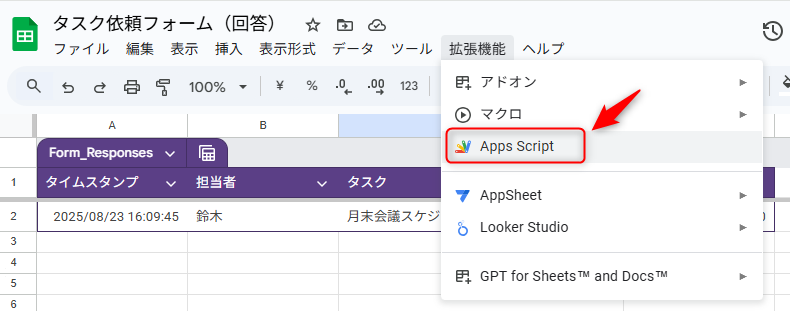
GAS(Goole Apps Script)の内容を張り付ける。
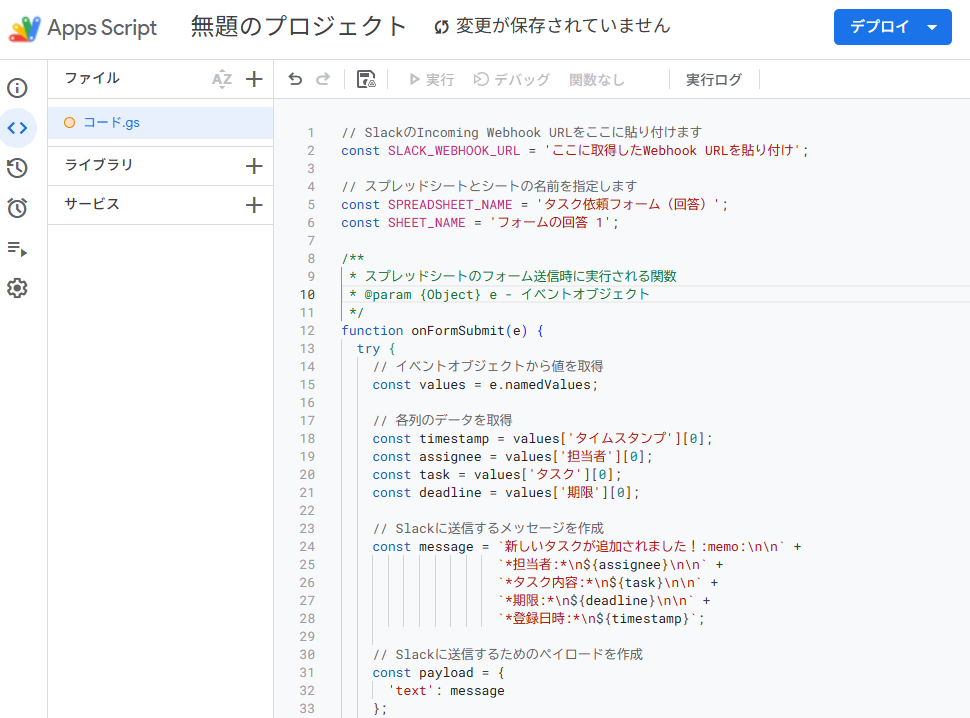
Slack Incoming Webhook
Slack Incoming Webhookにアクセスする。
「Slackに追加」をクリック。
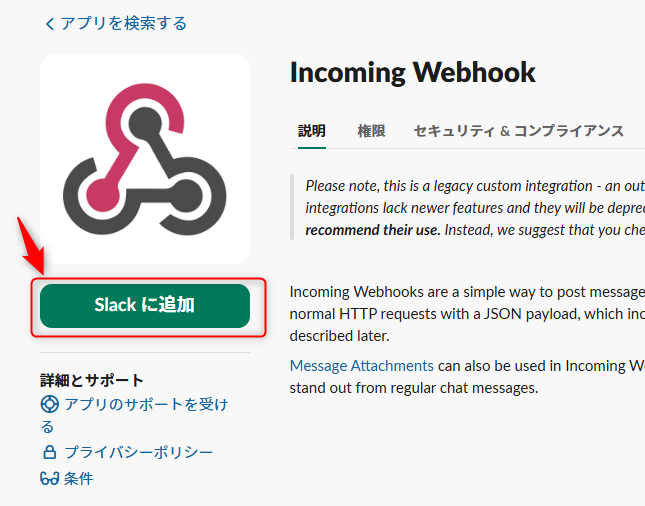
Slackに通知するチャンネル「タスク」を選択。
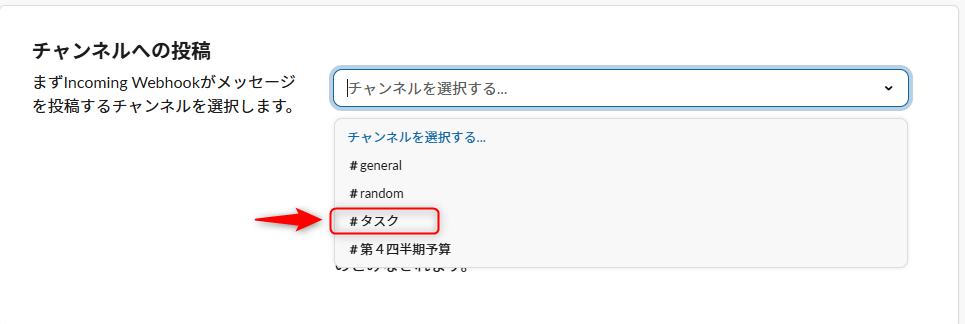
「Incoming Webhook インテグレーションの追加」をクリック。表示されたURLをコピー。
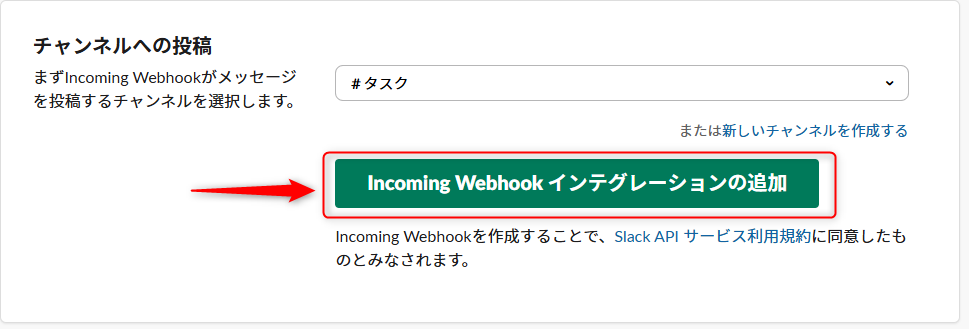
GoogleスプレッドシートをSlackに連結する
「SLACK_WEBHOOK_URL」の行に上でコピーしたURLをペースト。
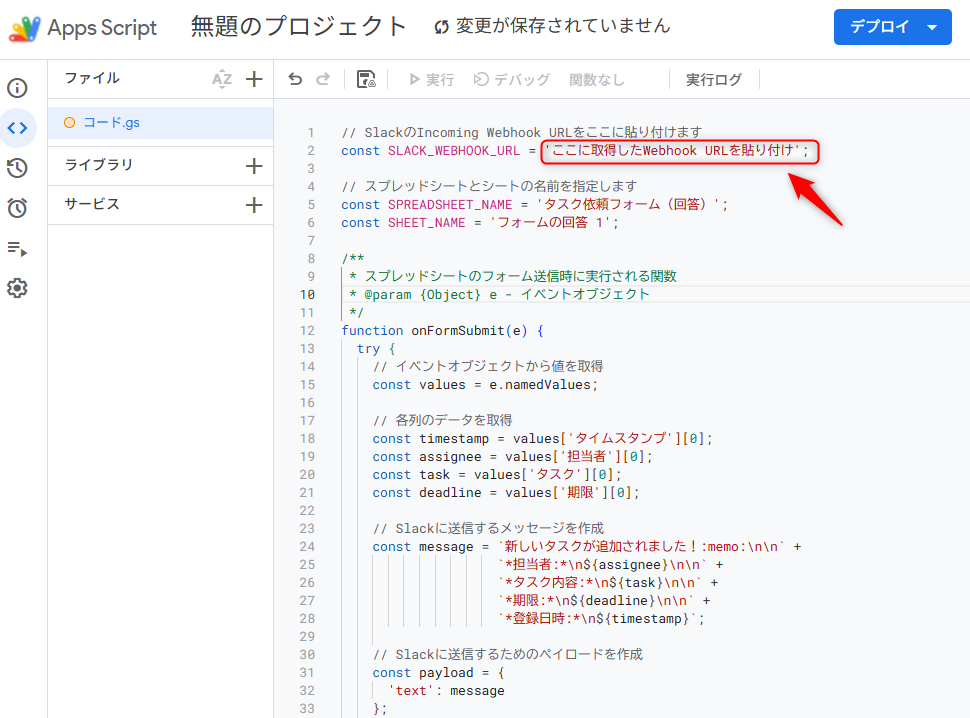
保存(①)して実行(②)する。
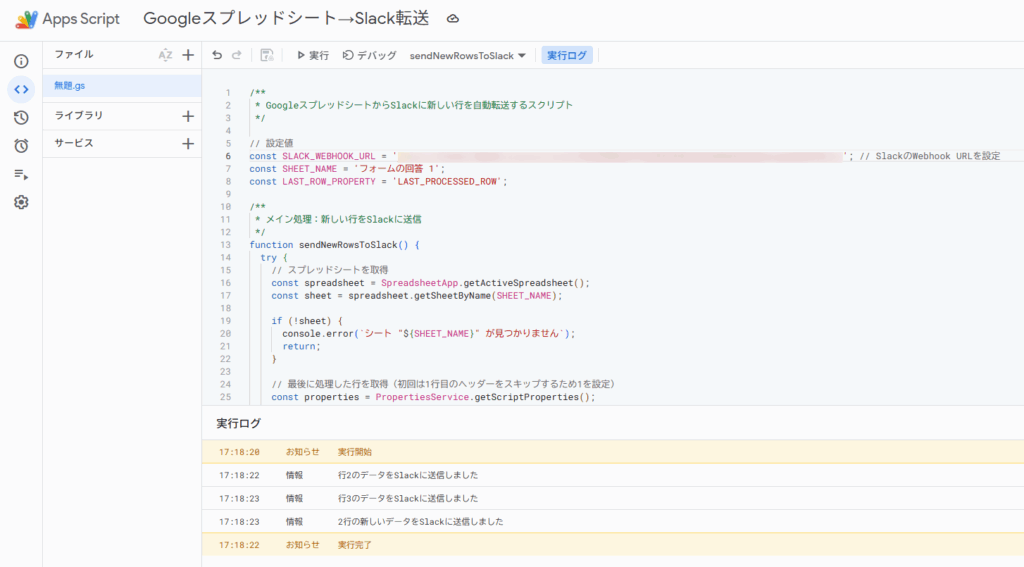
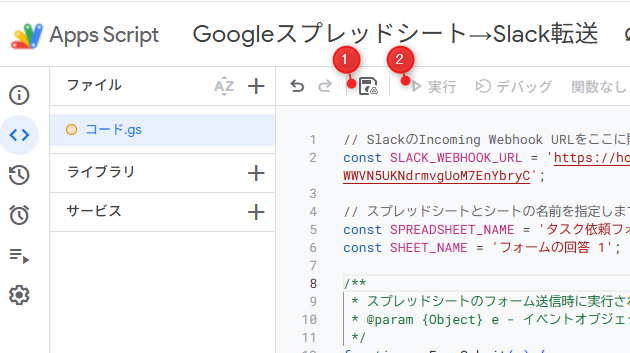
「権限を確認」をクリック。
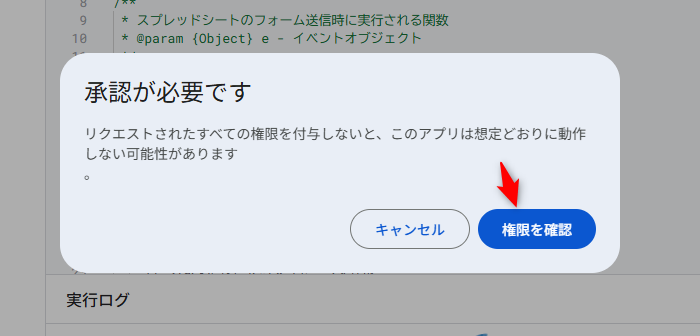
「詳細」を選択
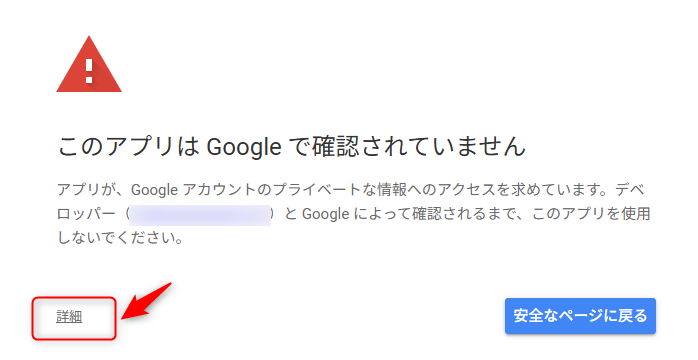
「Untitled project(安全ではないページ)に移動」をクリック。
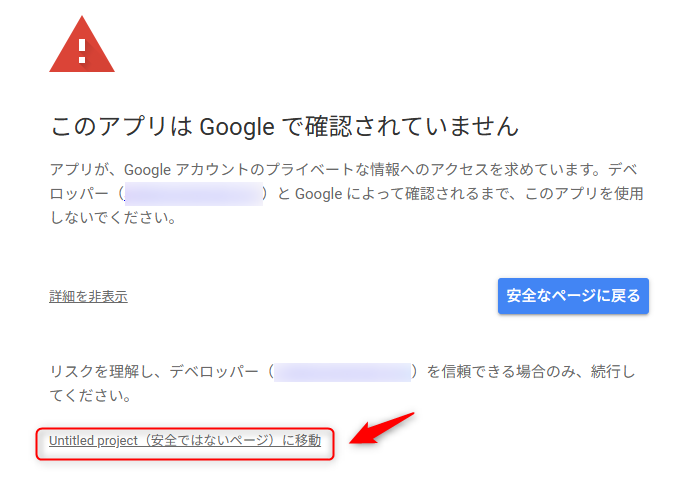
Slackのタスクチャンネル「タスク」にフォームからの2件が表示されていることが確認できる。
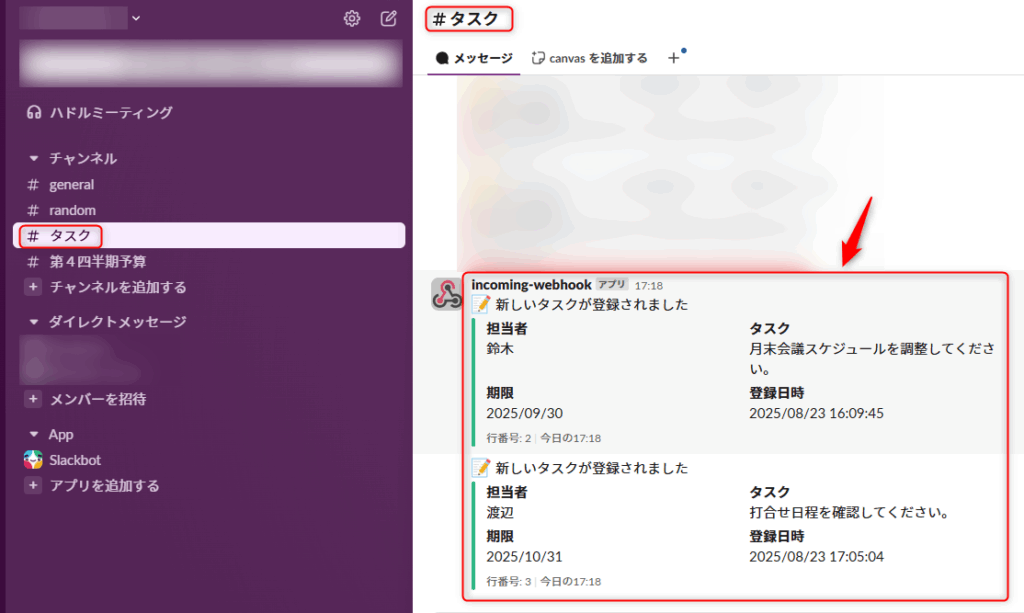
タスク依頼以外に一斉メールや様々な設定ができます。